合成彩色云彩天空中飛舞天使照片的PS教程
效果圖比較簡單,溶圖的重點是人物部分,先用蒙版來摳圖,并把衣裙部分的透明效果涂出來,后期再潤色,處理細(xì)節(jié)即可。最終效果

一、新建一個文件,大小為1416*1416,打開云彩素材,拖進(jìn)來。

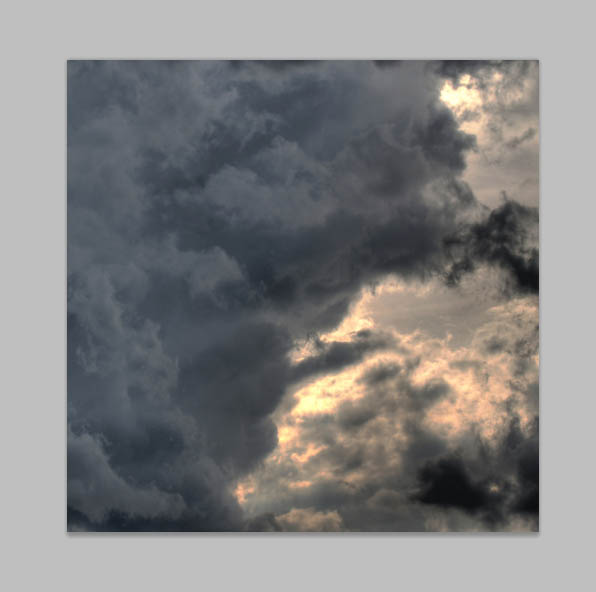
二、添加調(diào)整圖層(圖層>新建調(diào)整圖層)亮度/對比度,設(shè)置數(shù)據(jù)如下。
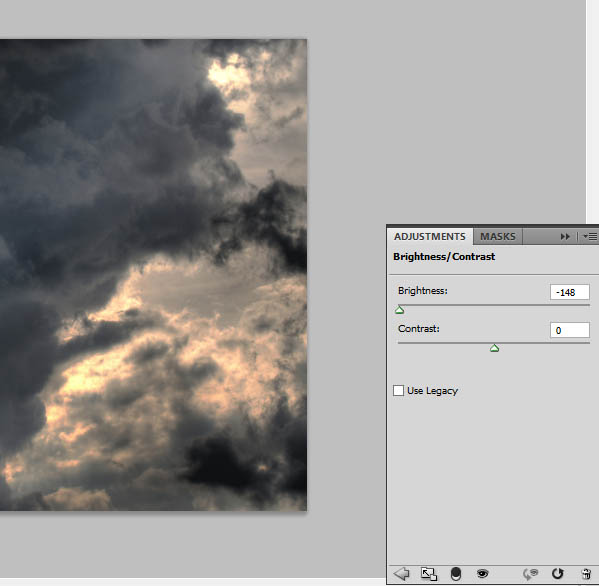
三、現(xiàn)在背景很暗,為了調(diào)整它,你需要使用蒙版。選擇圖層蒙版,然后使用360px的圓頭軟筆刷在圖片的右側(cè)描繪,下圖是我的示范。
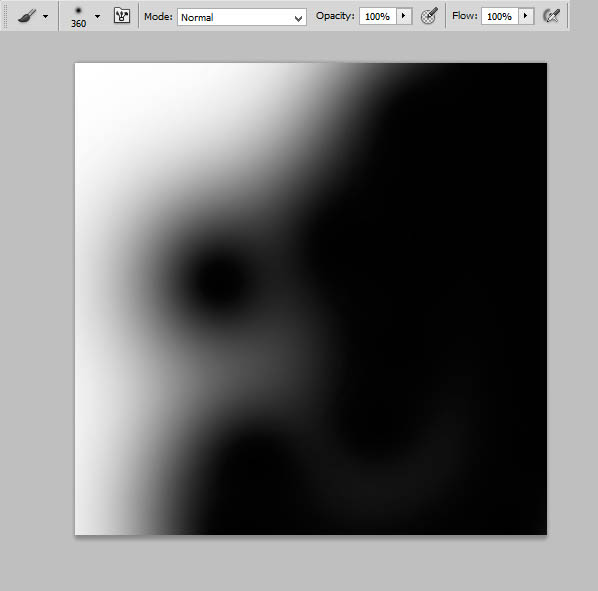
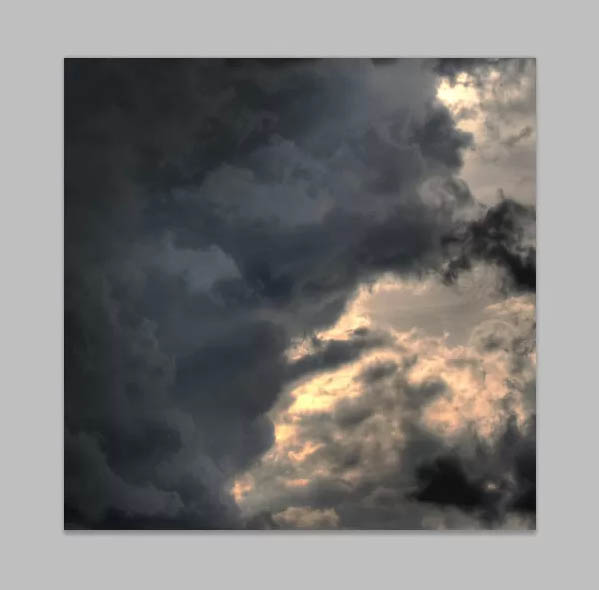
四、看來看去背景還是不怎么樣,處女座就是追求完美,唉沒辦法…于是我再加一個亮度/對比度的調(diào)整圖層,設(shè)置如下。

五、現(xiàn)在我們要給背景圖層添加光線。新建一個圖層,選擇第三步中相同的筆刷,顏色設(shè)置為#f46307,然后描繪如下位置。
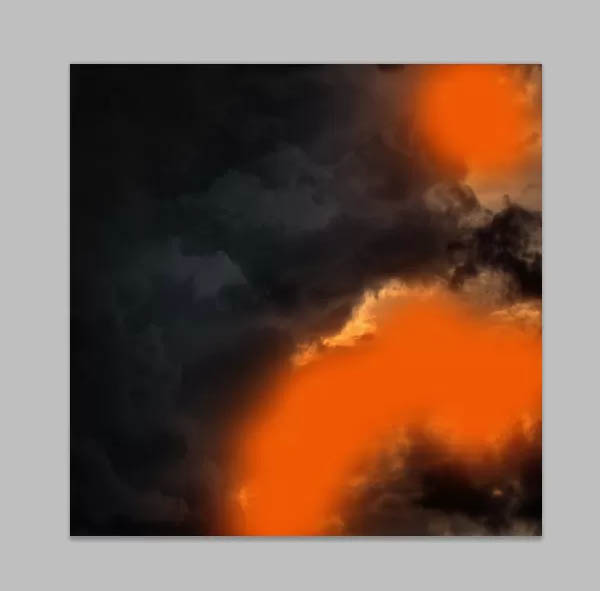
六、然后再模糊一下。選擇濾鏡>模糊>高斯模糊,數(shù)值為125px。
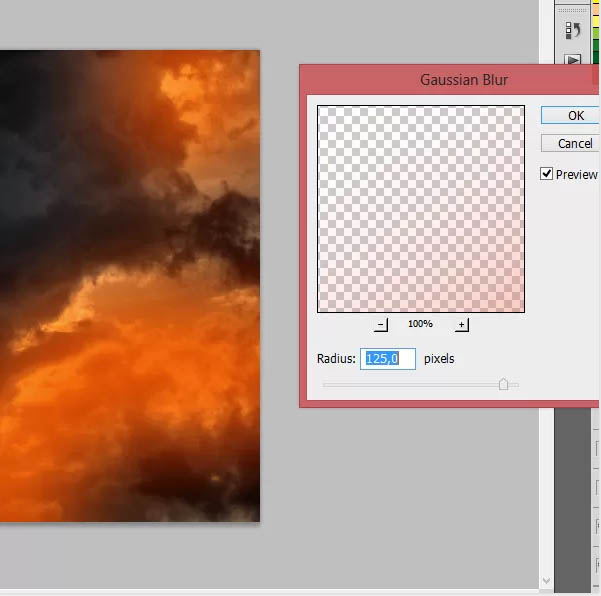
七、將圖層模式調(diào)整為柔光,透明度改為80%。
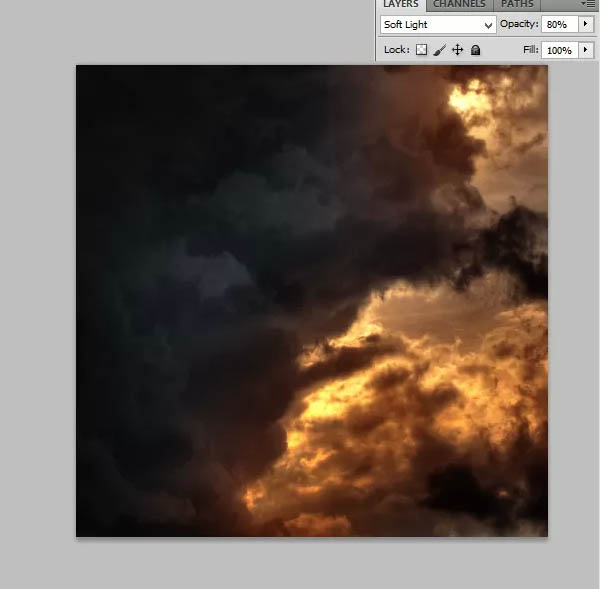
八、現(xiàn)在輪到女神出場了!將A slow fall stock這張圖片粘貼到我們的文件中,并對其添加蒙版。

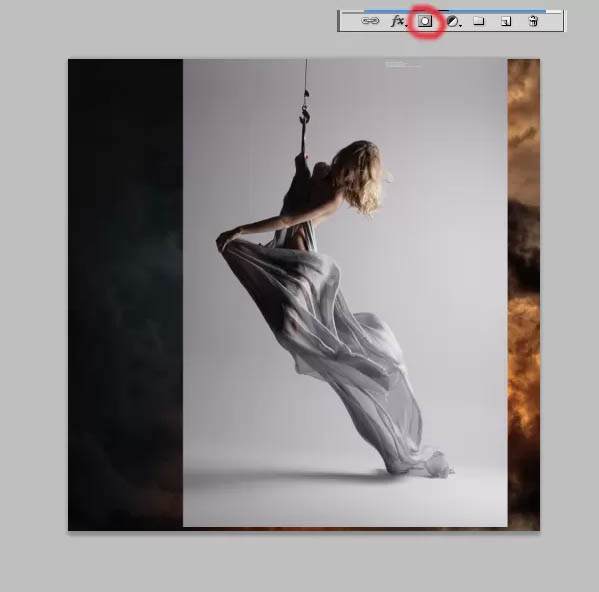
九、本次教程的第一個摳圖技巧來了。選擇大小為38px的軟筆刷,將其透明度改為40%,在圖片較亮的一側(cè)涂抹。注意:按亮度調(diào)整筆刷的透明度和大小,在有褶皺的部位,透明度應(yīng)該更小一些。

十、現(xiàn)在要將女神的裙裾處理的更加仙一些。選擇粗糙的黑色棕毛刷,在裙邊涂抹。
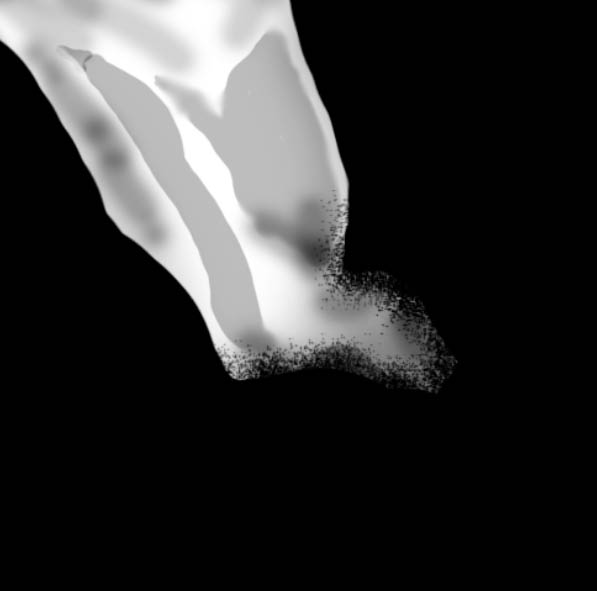

十一、給女神這一圖層添加色彩平衡調(diào)整圖層(鼠標(biāo)點擊右鍵,選擇剪貼蒙版)。

十二、在調(diào)整圖層上選擇蒙版,下面是我的蒙版。
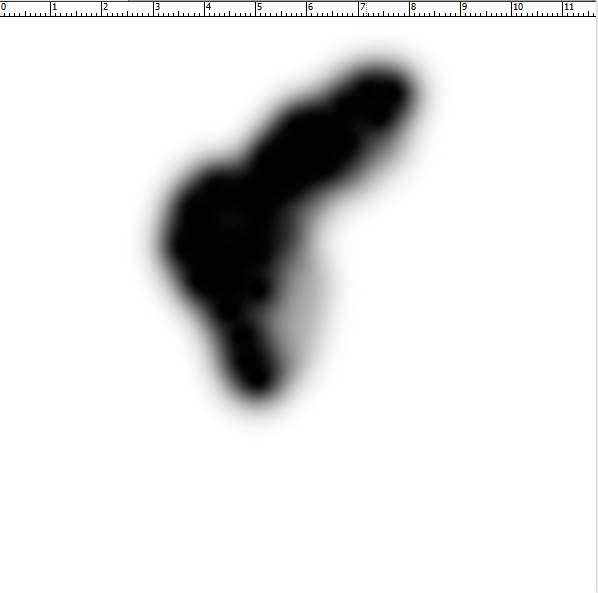
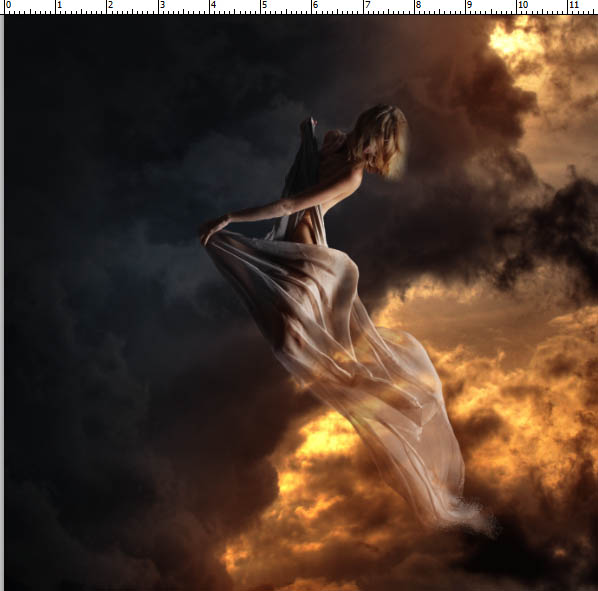
十三、女神怎么能缺少翅膀呢?現(xiàn)在我們就來給她加上~置入最后一張圖,用自由變換調(diào)整其大小和方向。

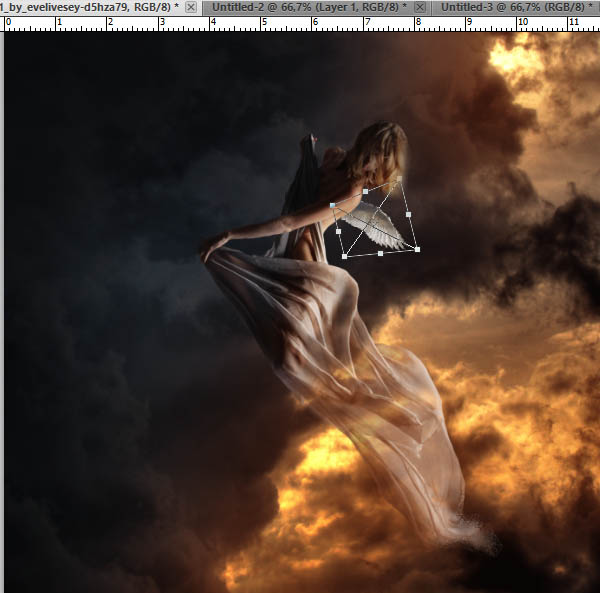
十四、加上第二只翅膀。

十五、現(xiàn)在將翅膀圖層轉(zhuǎn)化為智能對象。
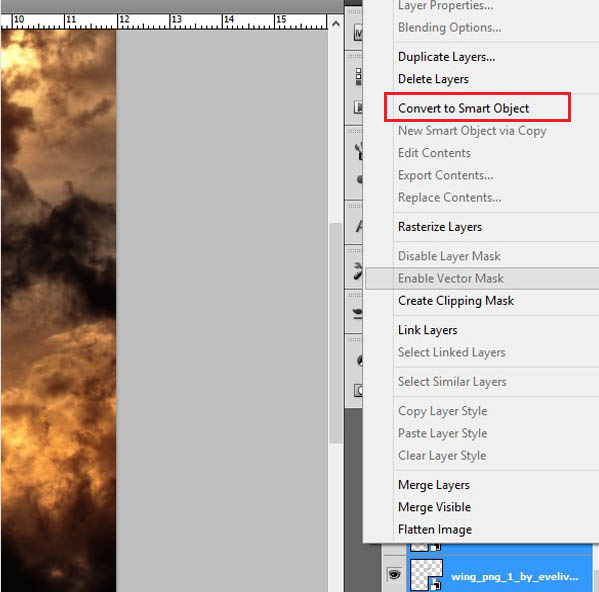
十六、選擇濾鏡>濾鏡庫,然后再選擇風(fēng)格化>發(fā)光的邊緣。

十七、選擇翅膀圖層,將其模式改為濾色。

十八、翅膀應(yīng)該是金色的,所以我們給小翅膀添加一個色相/飽和度調(diào)整圖層。
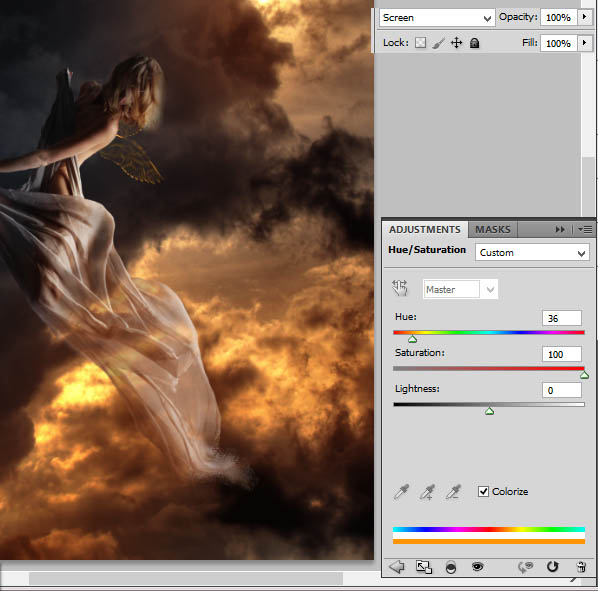
十九、現(xiàn)在的翅膀看起來很像糖畫,為了讓它更立體,我們復(fù)制這個圖層,然后將復(fù)制的圖層模式改為顏色減淡,透明度為55%。
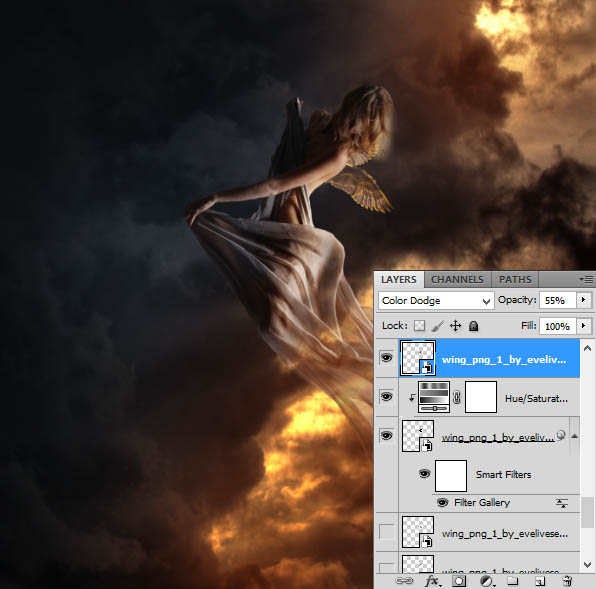
二十、用顏色為#d9cb04的細(xì)筆刷描繪翅膀的邊緣。

二十一、為了讓翅膀更加真實,我們要將翅膀的光輝散播到女神身上。 用顏色為#f7e802的細(xì)筆刷描繪她的背部。

二十二、新建一個圖層,選擇仿制圖章工具,將其大小調(diào)整為100px,按住alt鍵先選擇要仿制的部分,然后松開將仿制的部分畫在你想要展示的地方。

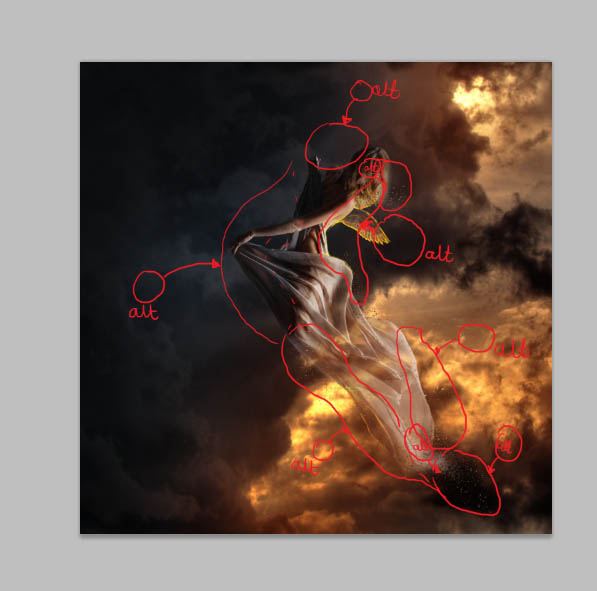
二十三、為裙子添加橙色的線條,選擇顏色為 #df8726 、大小為1px的軟筆刷,按照箭頭指示方向描繪。

二十四、添加一個新圖層,選擇相同的筆刷,給模特勾勒一個金色的背部線條。顏色: #ebac67 和 #ffffff。

最終效果:

標(biāo)簽(TAG) 合成彩色云彩

























